So richten Sie das Dropdown-Feld in Excel ein
- coldplay.xixiOriginal
- 2021-01-07 16:21:36122647Durchsuche
So stellen Sie das Excel-Dropdown-Feld ein: Klicken Sie zunächst im Menüband auf „Daten“ und „Datengültigkeit“. Klicken Sie dann auf „Sequenz“ unter „Einstellungen“ und dann auf die Schaltfläche, um die Daten auszuwählen Quelle; Klicken Sie abschließend im Einstellungsdialog auf die Schaltfläche „OK“.
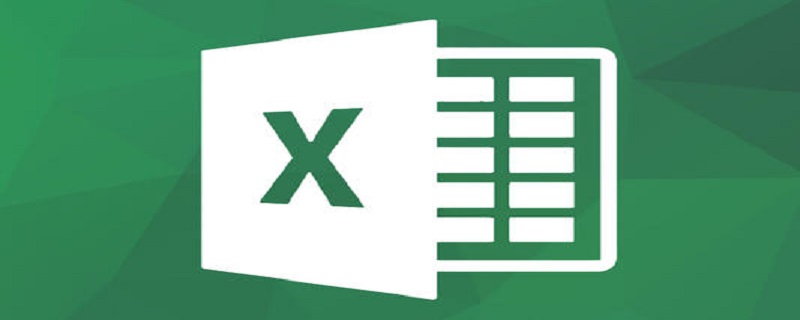
Die Betriebsumgebung dieses Artikels: Windows 7-System, Microsoft Office Excel 2010-Version, Dell G3-Computer.
So legen Sie das Excel-Dropdown-Feld fest:
1 Wir füllen beispielsweise das folgende Formular aus und geben den Text „Männlich, Weiblich“ ein, um die Optionen des Dropdown-Felds festzulegen. Wählen Sie dann den Bereich aus, in dem Sie die Dropdown-Box-Optionen festlegen möchten.
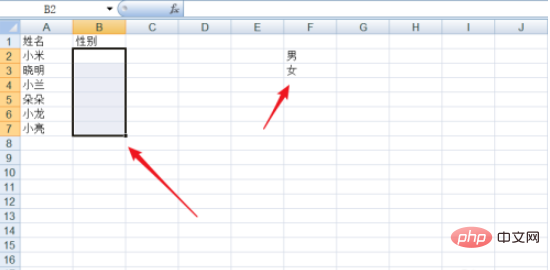
2. Klicken Sie im Funktionsbereich auf „Daten“ – „Datengültigkeit“.
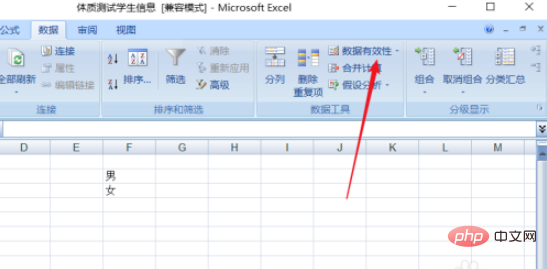
3. Klicken Sie in die Dropdown-Box der Datengültigkeit und wählen Sie unter „Zulassen“ „Einstellungen“ – „Sequenz“ aus.
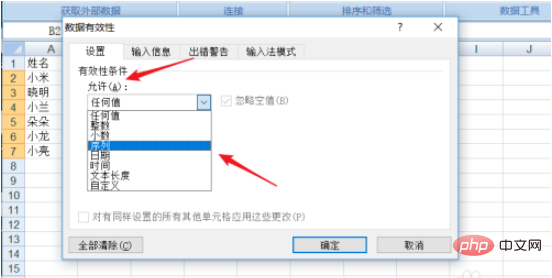
4. Klicken Sie dann hinter „Quelle“ auf die Schaltfläche, um die Datenquelle auszuwählen.
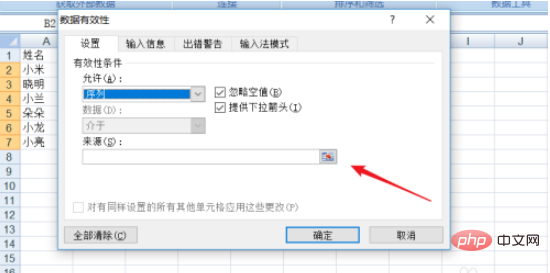
5. Ziehen Sie die Maus, um „Männlich, Weiblich“ auszuwählen, und klicken Sie oben erneut auf die Schaltfläche „Datenquelle“, um zum Einstellungsdialogfeld zurückzukehren.
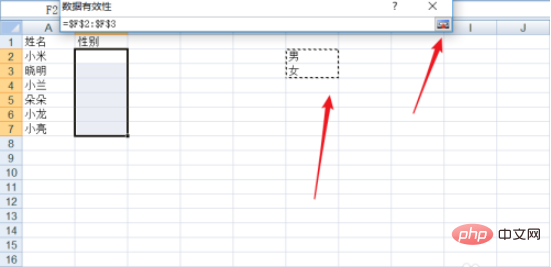
6. Klicken Sie im Einstellungsdialog auf die Schaltfläche „OK“. Wenn wir erneut auf den Eingabebereich klicken, sehen wir die Dropdown-Box-Optionen.
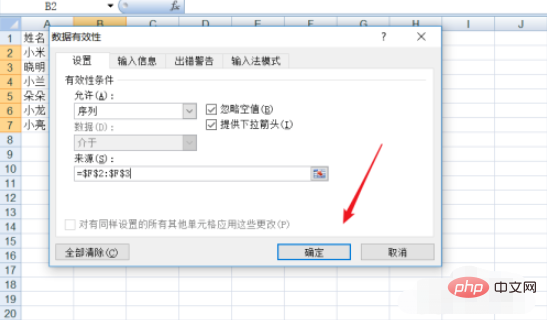
Verwandte Lernempfehlungen: Excel-Tutorial
Das obige ist der detaillierte Inhalt vonSo richten Sie das Dropdown-Feld in Excel ein. Für weitere Informationen folgen Sie bitte anderen verwandten Artikeln auf der PHP chinesischen Website!

